Prestigio MultiPad 5570 DUO: 4. Персонализация
4. Персонализация : Prestigio MultiPad 5570 DUO
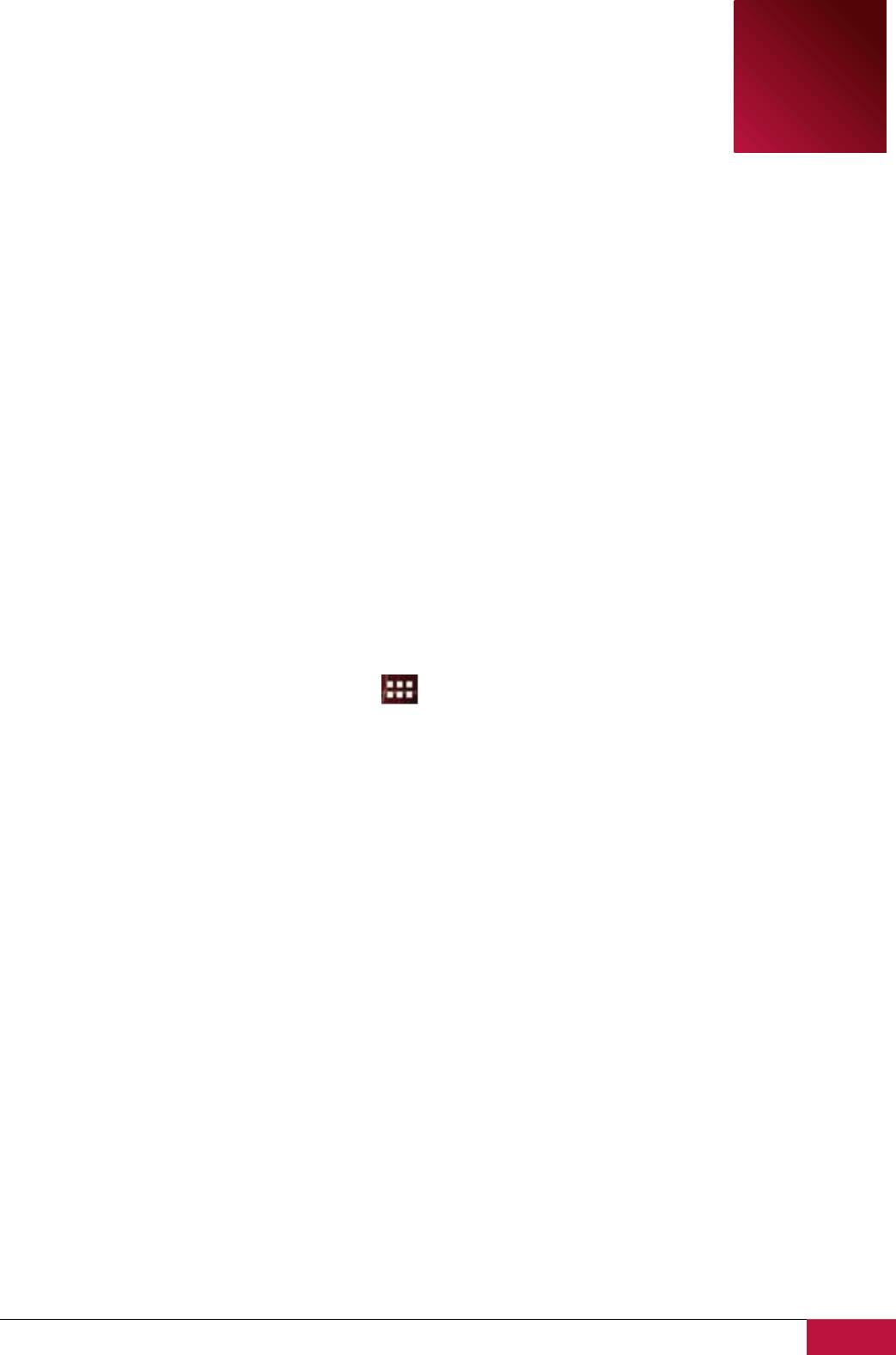
Руководство пользователя | MultiPad 7.0 PRO DUO / PMP5570C_DUO
18
4
4. Персонализация
4.1 Изменение мелодии уведомления
Выберите один из доступных вариантов уведомления мелодии на вашем устройстве. Вы также
можете скачать или скопировать мелодии уведомления или песни на карту памяти устройства и
выбрать одну из них, чтобы использовать в качестве мелодии уведомления. Чтобы узнать, как вы
можете копировать файлы на карту памяти см. в разделе "Копирование файлов на карту памяти и
обратно".
1. На Домашнем экране, выберите Настройки > Звук > Уведомление по умолчанию.
2. Для выбора нажмите на одну из мелодий. Мелодия коротко проигрывает во время выбора.
3. Нажмите OK.
4.2 Изменение обоев
Персонализируйте фон Вашего Домашнего экрана с помощью Ваших любимых фото. Это быстрый
и легкий способ изменить ощущение от вашего устройства и придать ему свежий вид.
Просмотрите коллекцию фоновых рисунков в памяти устройства или выберете фотографию,
которую вы сняли камерой.
Чтобы изменить фон Домашнего экрана или экрана блокировки выполните следующие шаги:
1. На Домашнем экране коснитесь и удерживайте палец на любом свободном месте. Меню
Установки обоев появится автоматически.
[Примечание]: Вы также можете перейти >Настройки>Экран>Обои для смены Обоев в меню.
2. Выберите источник и обои, которые вы хотели бы использовать.
Это можно сделать одним из следующих приложений:
Нажмите Галерея для выбора фотографии/изображения, которые вы сняли с помощью
камеры или скопировали на карту памяти. Вырежете видимую часть фото и нажмите ОК.
Нажмите Обои, чтобы выбрать одни из стандартных обоев, а затем нажмите Установить обои.
Нажмите Живые обои чтобы выбрать одни из стандартных живых обоев, а затем нажмите
Установить обои.
4.3 Персонализируйте свой главный экран с использованием папок
Используйте папки для группирования похожих приложений и других ярлыков, чтобы сохранить
ваш Домашний экран опрятным и организованным.
4.3.1. Добавление папки на Домашний экран
Нажмите и удерживайте ярлык приложения и перетащите его на другой ярлык для создания папки
для приложений, которые вы хотите поместить вместе, а затем отпустите палец, чтобы завершить
создание папки. Вы можете перетащить любой другой ярлык приложений в новую папку.
Чтобы переименовать папку:
1. Нажмите на папку, чтобы открыть ее.
2. Нажмите Безымянная папка, чтобы активировать клавиатуру.
3. Введите новое имя папки, а затем нажмите клавишу ВВОД.

Руководство пользователя | MultiPad 7.0 PRO DUO / PMP5570C_DUO
19
4.3.2. Удаление папки с Домашнего экрана
Нажмите на папку, которую вы хотите удалить, чтобы открыть ее. Один за другим нажмите и
удерживайте ярлык приложения в папке и перетащите его из папки. Когда только один ярлык
приложения останется внутри папки, папка будет автоматически удалена.
[Примечание]: Во время операции с папками ярлыки приложения не удаляются.
4.4 Изменение расположения виджетов и ярлыков на Домашнем экране
Переставляйте виджеты и ярлыки на Домашнем экране, чтобы получить место для добавления
других элементов Домашнего экрана.
4.4.1. Перемещение виджета или ярлыка
1. Аккуратно нажмите и удерживайте виджет или ярлык, который вы хотите переместить.
Вы увидите синюю окантовку вокруг виджета или ярлыка. Не отпускайте палец.
2. Перетащите виджет или ярлык на новое место на экране.
Задержитесь у левого или правого края экрана, чтобы перетащить виджет или ярлык на другую
панель Домашнего экрана.
3. После того как виджет или ярлык, находятся там, где вы хотите оставить его, отпустите палец.
Если вы отпустили палец, но появилось сообщение о том, что нет пространства, чтобы
поместить виджет или ярлык, перетащите его вправо или влево снова, на другой Домашний
экран.
4.4.2. Удаление ярлыков
Чтобы удалить ярлык, нажмите и удерживайте ярлык, пока не появится значок "X Удалить" или "X"
в верхней части экрана, затем перетащите ярлык на него, так чтобы ярлык, который Вы хотите
удалить стал красным и отпустите палец.
Оглавление
- Планшет
- Содержание
- 1. Краткая информация о продукте
- 2. Приступая к работе
- 3. Домашний экран
- 4. Персонализация
- 5. Просмотр веб-страниц
- 6.Управление приложениями
- 7. Основные предустановленные приложения
- 8. Prestigio предустановленные приложения
- 9. Настройки
- 10. Поиск и устранение неисправностей
- 11. Глоссарий






